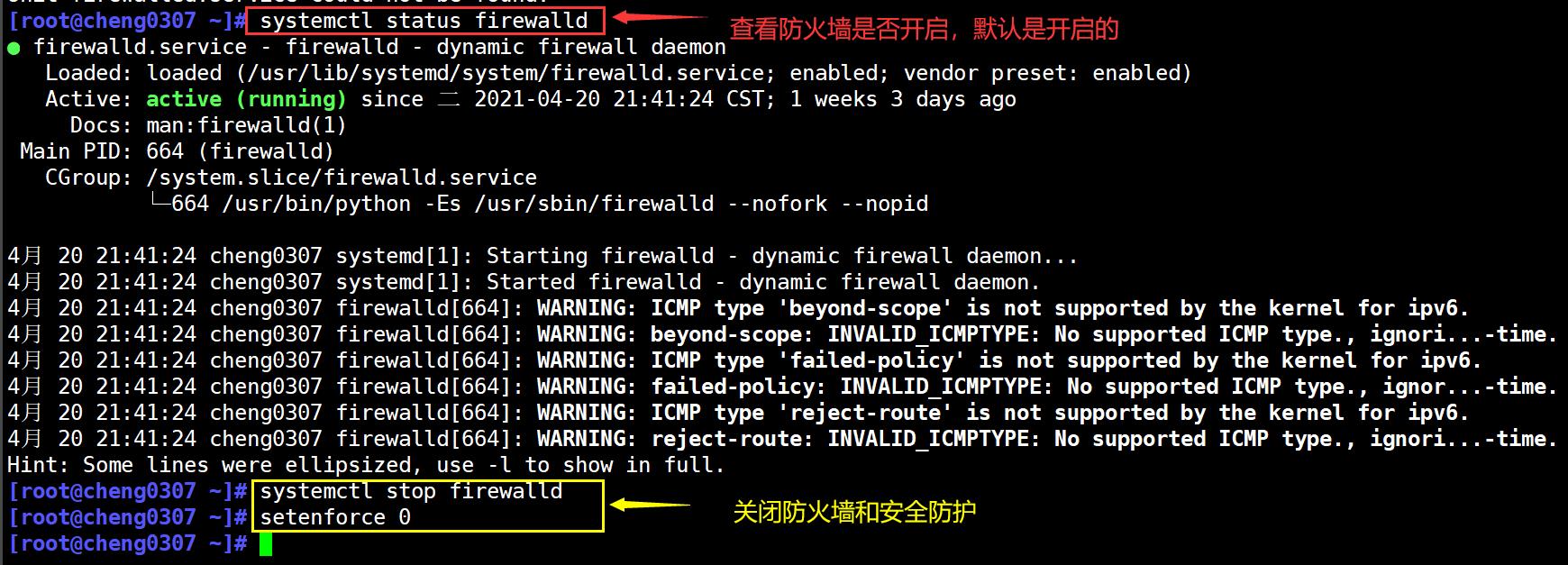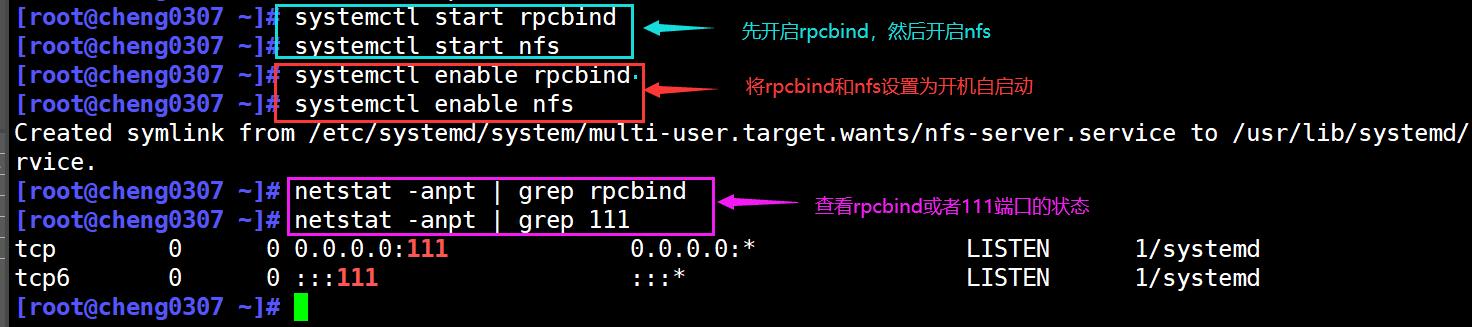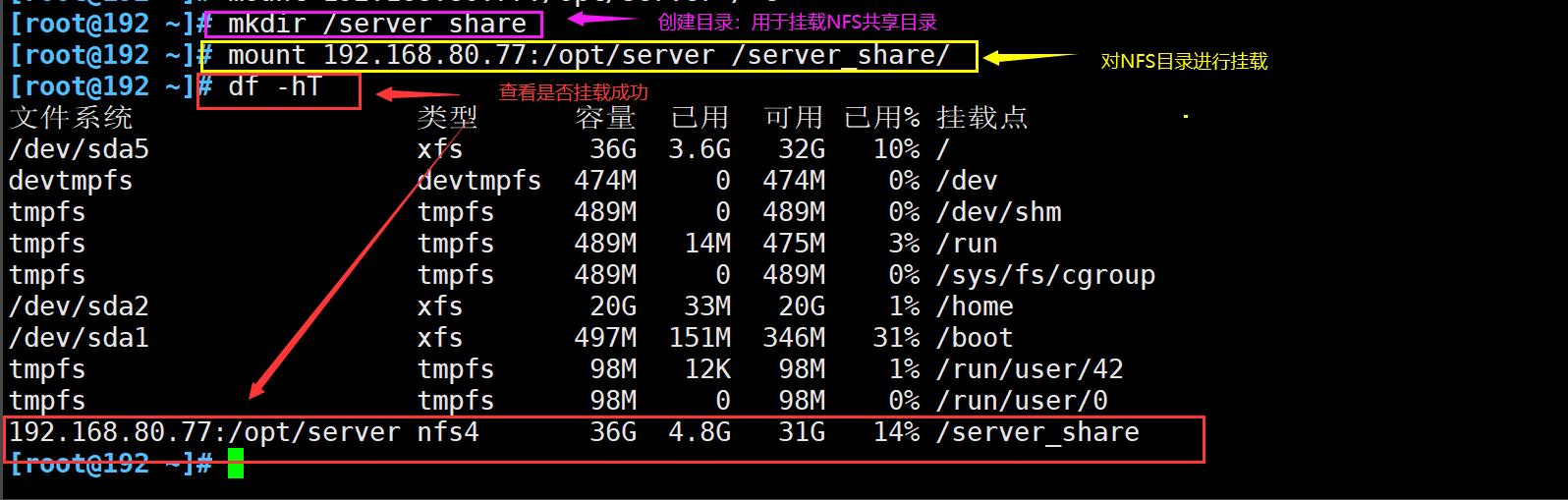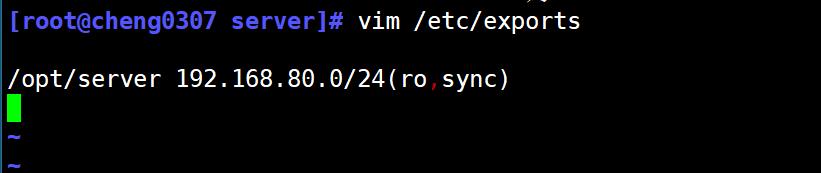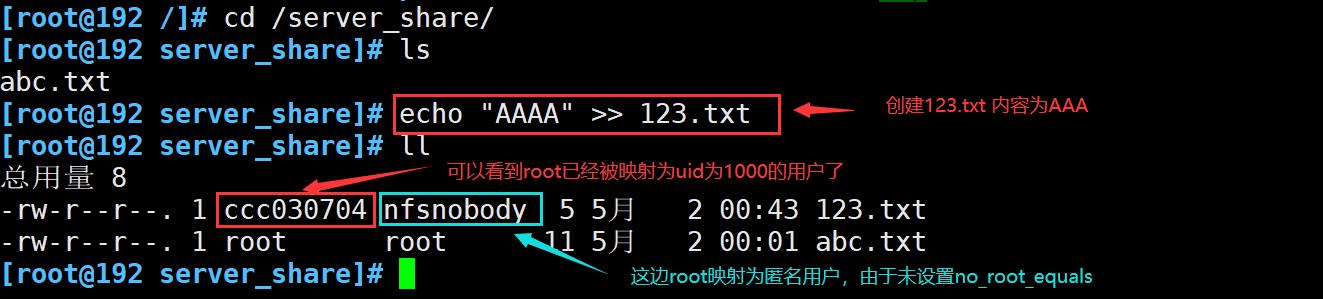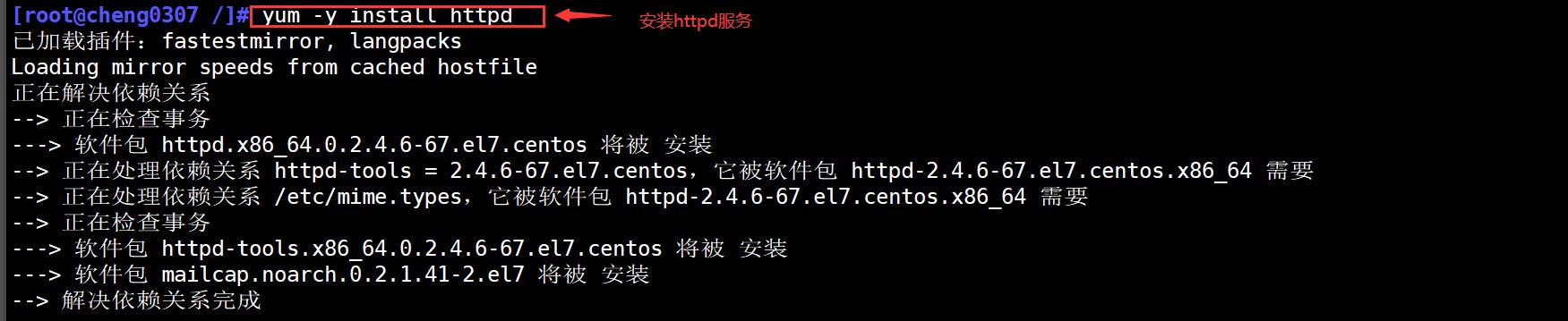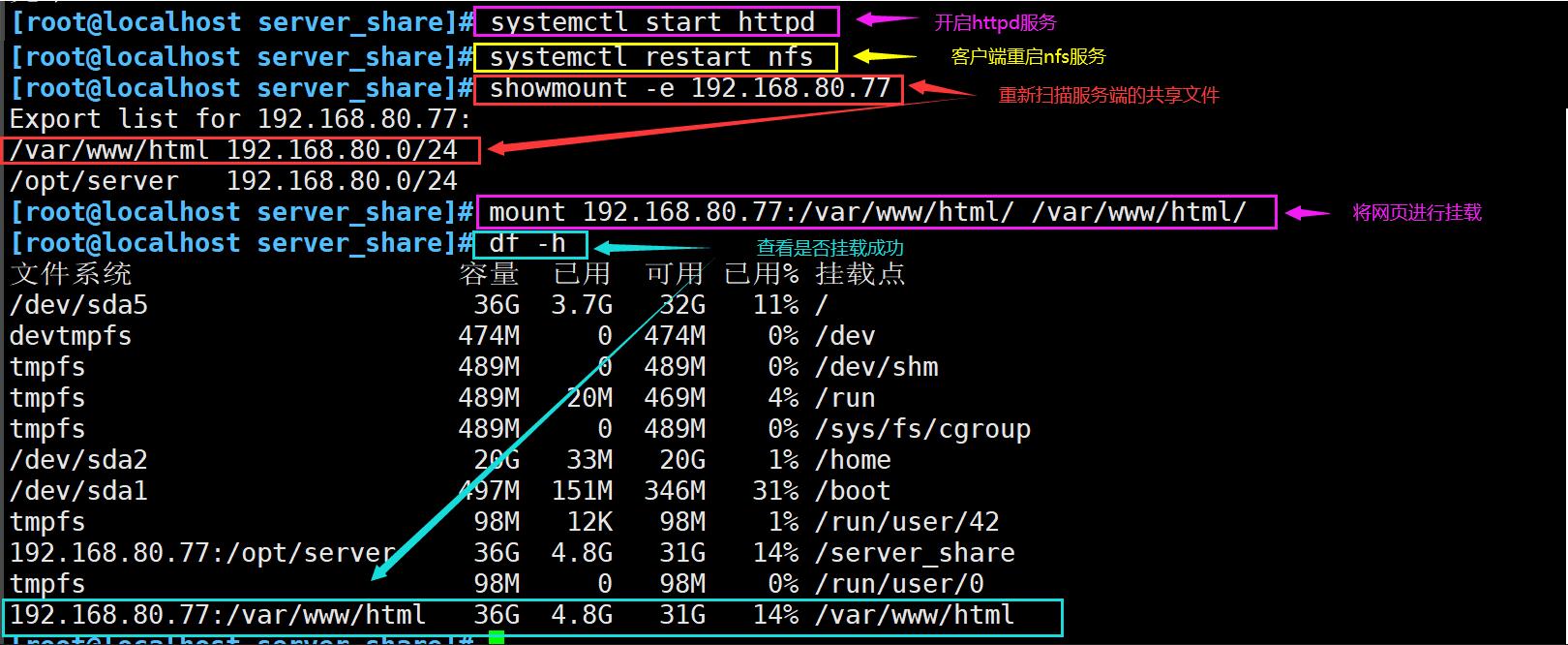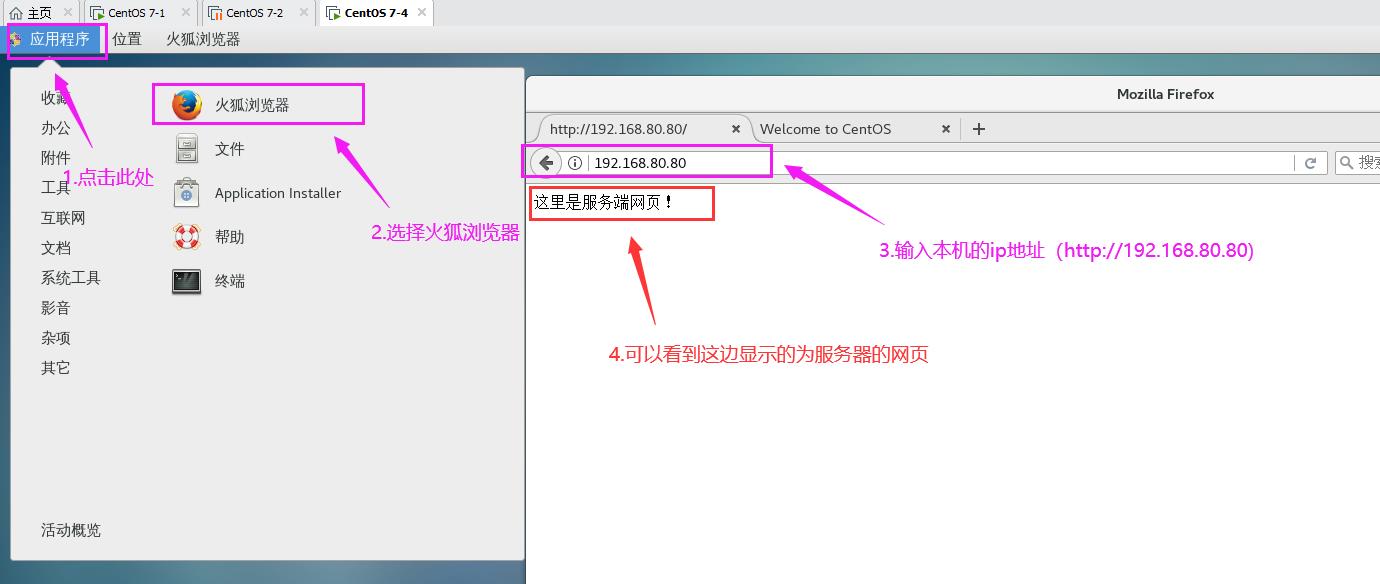Linux的nfs技术
Posted 贪吃小松鼠
tags:
篇首语:本文由小常识网(cha138.com)小编为大家整理,主要介绍了Linux的nfs技术相关的知识,希望对你有一定的参考价值。
1.什么是NFS共享存储服务
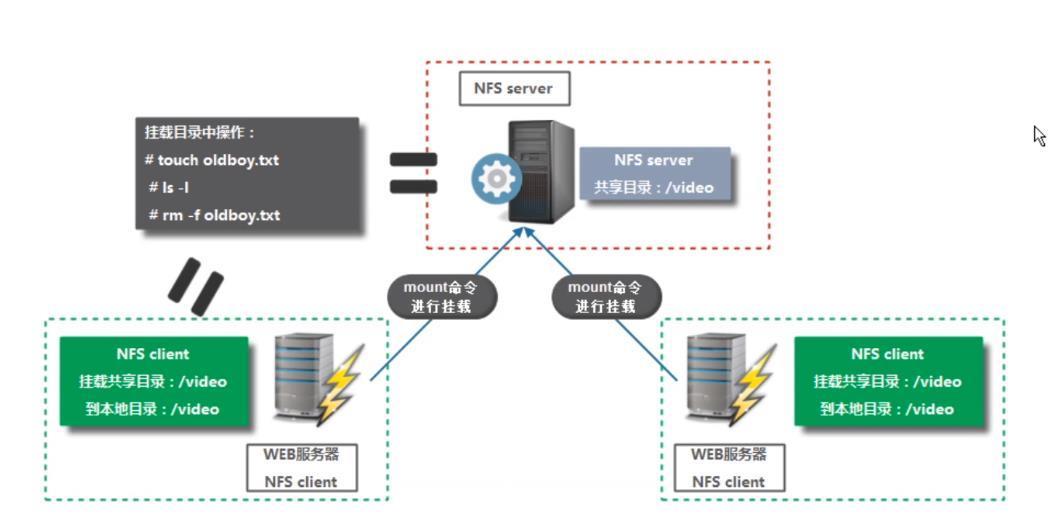

;
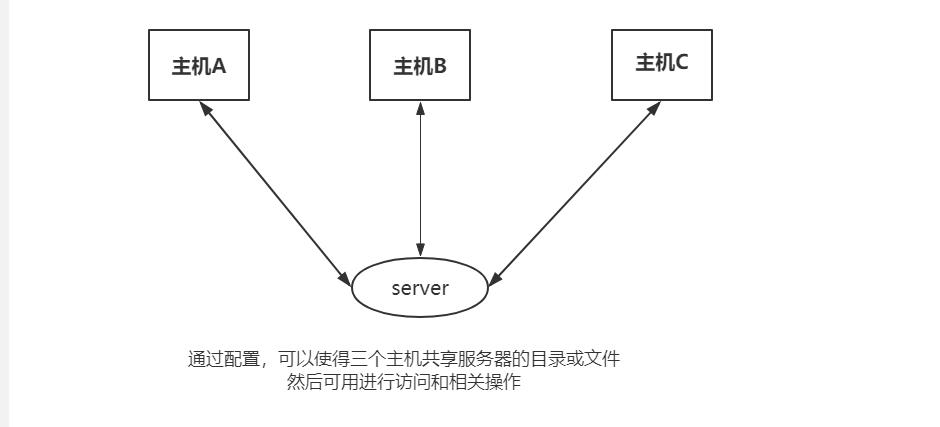
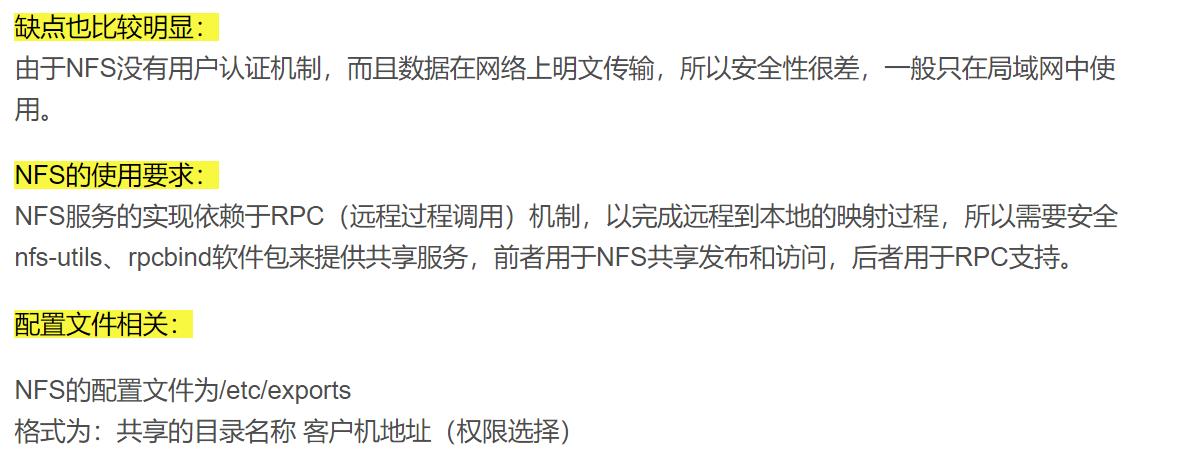
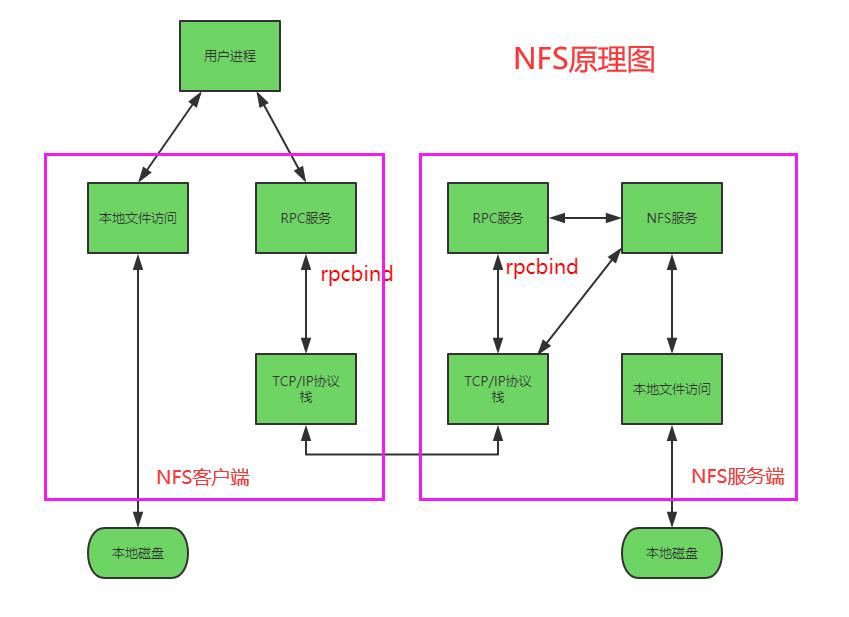
2.NFS共享存储服务配置的相关步骤
2.1 服务器端配置:
1.安装nfs-utils和rpcbind程序,可使用yum和rpm进行安装
rpm -q rpcbind nfs-utils #查看是否安装
yum install-y rpcbind nfs-utils #未安装可以使用yum进行安装
2.设置共享目录
mkdir -p /opt/server #创建目录
chmod 777 /opt/server #赋予权限
vim /etc/exports #编辑配置文件
/opt/server 192.168.80.0/24(rw,sync,no_root_squash) #新增的配置
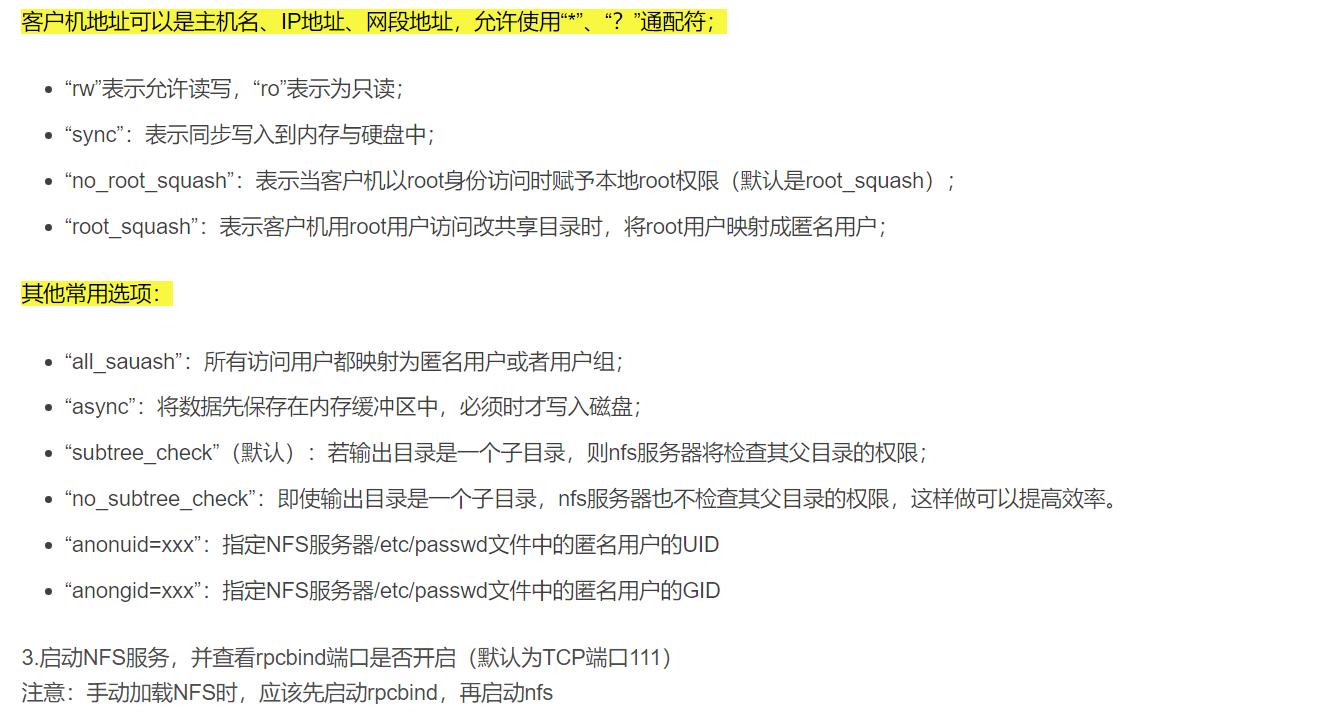
systemctl start rpcbind #开启rpcbind
systemctl start nfs #开启nfs
systemctl enable rpcbind #将rpcbind设为自启动
systemctl enable nfs #将nfs设为自启动
netstat -anpt | grep rpcbind #查看rpcbind是否开启
netstat -anpt | grep 111 #查看端口111是否开启
4.发布NFS共享目录并查看
exportfs -rv #发布NFS共享目录
showmount -e #查看NFS共享目录
2.2 客户端配置:
1.安装nfs-utils和rpcbind程序,可使用yum和rpm进行安装
rpm -q rpcbind nfs-utils #查看是否安装
yum install-y rpcbind nfs-utils #未安装可以使用yum进行安装
2.查看服务端共享的目录,然后进行挂载(手动或者自动挂载)
showmount -e 192.168.80.77 #查看服务器NFS共享目录
mount 192.168.80.77:/opt/server /server_share/ #进行手动挂载
df -h #查看挂载情况
设置自动挂载:

umount -lf /server_share/ #强制卸载3.实验:配置NFS共享存储服务的具体步骤
1.服务端检查nfs-utils和rpcbind程序是否安装,查询一下作为服务端的本机ip,我这里为192.168.80.77,关闭防火墙和安全防护功能。
2.设置共享目录的相关配置
3.启动NFS服务,并查看rpcbind端口是否开启(默认为TCP端口111)
4.发布NFS共享目录并查看是否发布成功
5.客户端检查nfs-utils和rpcbind程序是否安装,查询一下作为服务端的本机ip,我这里为192.168.80.80
6.查看NFS服务器共享了哪些目录
7.手动挂载NFS共享目录
测试1:服务器创建文件,然后在客户端查看.服务器端(我这里为192.68.80.77)创建:abc.txt,内容为123456
客户端(我这里为192.68.80.80)查看:abc.txt的内容是否为123456
测试2:服务器端修改配置,共享目录为只读权限,然后默认使用root_equals
保存以上修改的配置后,重启rpcbind和nfs服务
客户端显示为只读
测试3:服务器端修改配置,共享目录为读写权限,然后默认使用root_equals,增加anonuid=1000的,为了测试是否能加root用户映射为ccc0307
保存以上修改的配置后,重启rpcbind和nfs服务
测试结果符合我们配置的
实验三:服务器端开始网页共享
第一步:服务端(我这里为192.68.80.77)安装httpd服务,并创建网页展示内容。
第二步:开启httpd服务并修改exports配置文件
第三步:重新发布共享目录并查看
第四步:客户端(我这里为192.68.80.80)安装httpd服务
第五步:开启httpd服务并扫描服务端的共享目录,挂载到本地
第六步:测试共享网页是否正常
以上是关于Linux的nfs技术的主要内容,如果未能解决你的问题,请参考以下文章